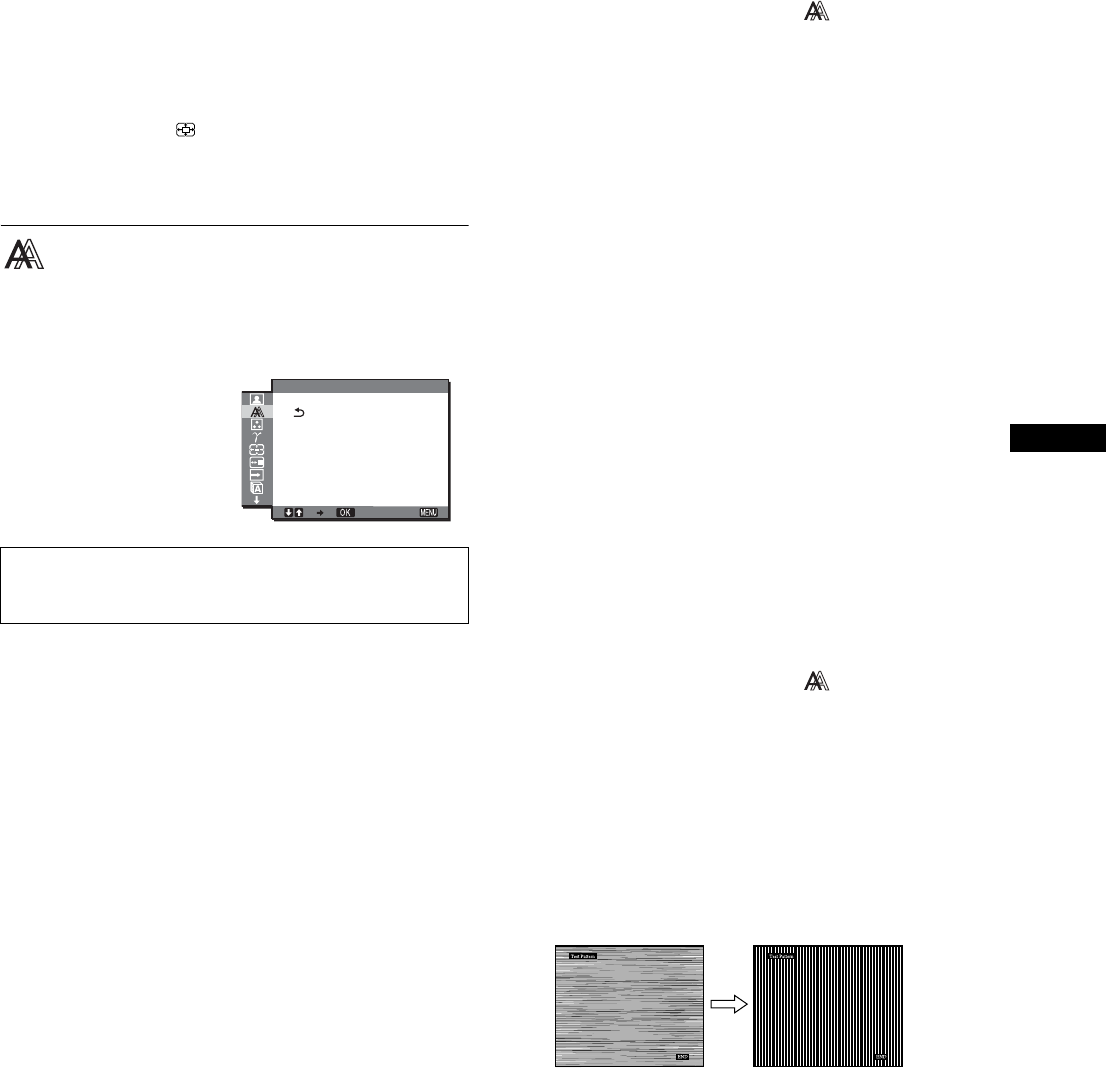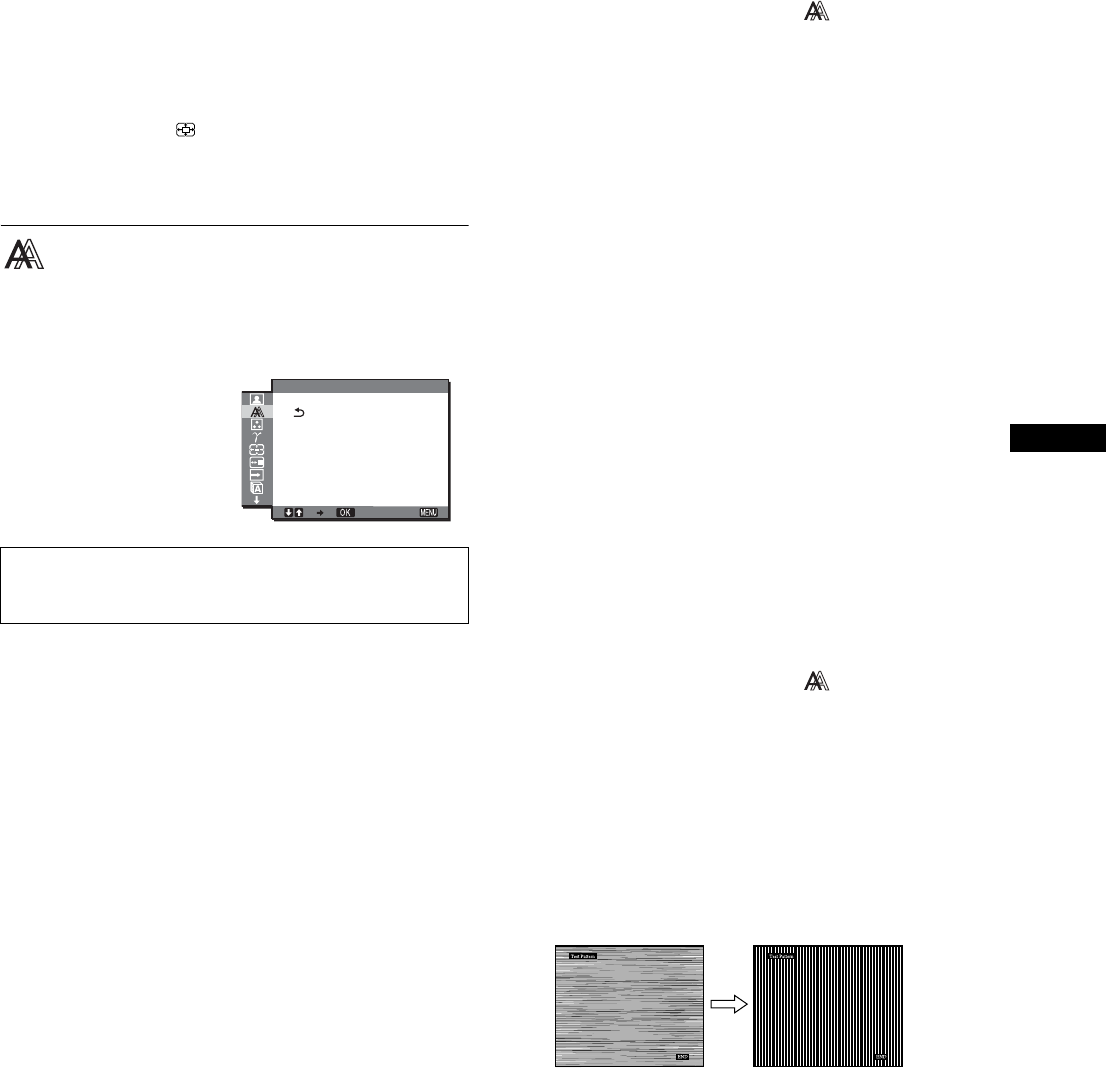
13
CZ
4 Poté pomocí tlačítek m/M vyberte požadovaný
režim.
Účinek vyhlazování je výraznější v případě
TEXTtSTANDARDtGRAPHICS.
• TEXT: pro jasnější zobrazování znaků. (Tento režim je
vhodný pro textové aplikace.)
• STANDARD (Výchozí nastavení): standardní účinek
vyhlazování.
• GRAPHICS : pro jasnější zobrazování obrázků. (Tento
režim je vhodný pro CD-ROM software,
například po fotografie nebo ilustrace.)
Poznámky
• Pokud nastavíte menu (ZOOM) na REAL, pak nebude menu
SMOOTHING k dispozici.
• Signály rozlišení 1600 × 1200 jsou zobrazovány pouze v režimu
REAL a režim vyhlazování SMOOTHING není možný.
SCREEN nabídka (pouze
analogový signál RGB)
Pomocí nabídky SCREEN můžete nastavit následující
položky.
•AUTO
•PHASE
•PITCH
• H CENTER
• V CENTER
x Funkce automatického nastavení kvality
obrazu
Jakmile monitor přijme vstupní signál, automaticky nastaví
umístění a ostrost obrazu (fáze/rozteč) a zajistí, aby se na
obrazovce zobrazil jasný obraz (strana 18).
Poznámka
Je-li aktivována funkce automatického nastavení kvality obrazu,
bude funkční pouze 1 vypínač napájení.
Pokud funkce automatického nastavení kvality monitoru
nenastaví obraz úplně
Lze provést další automatické nastavení kvality obrazu podle
aktuálního vstupního signálu (Viz „AUTO“ níže).
Pokud je i přesto nutné provést další nastavení kvality obrazu
Manuálně lze nastavit ostrost obrazu (fáze/rozteč) a umístění
(horizontální/vertikální pozice).
Tato nastavení se uloží do paměti a automaticky se obnoví,
přijme-li monitor dřívější a registrovaný vstupní signál.
x Proveďte další automatické nastavení
kvality obrazu podle aktuálního vstupního
signálu (AUTO)
1 Stiskněte tlačítko MENU.
Na obrazovce se zobrazí hlavní nabídka.
2 Pomocí tlačítek m/M vyberte (SCREEN) a
stiskněte tlačítko OK.
Na obrazovce se zobrazí nabídka SCREEN.
3 Pomocí tlačítek m/M vyberte „AUTO“ a stiskněte
tlačítko OK.
Proveďte odpovídající nastavení fáze, rozteče a
horizontální/vertikální pozice obrazovky pro aktuální
vstupní signál a uložte je.
x Manuální nastavení ostrosti obrazu (fáze/
rozteč)
Ostrost obrazu můžete nastavit takto. Toto nastavení bude
fungovat, jestliže je počítač připojen ke vstupnímu
konektoru HD15 monitoru (analogový signál RGB).
1 Nastavte v počítači rozlišení 1600 × 1200.
2Vložte disk CD-ROM.
3 Spust’te disk CD-ROM, vyberte příslušnou oblast a
model a zobrazte zkušební vzorek.
Pro Windows
Klepněte na [Utility] t [Windows]/[Win Utility.exe].
Pro Macintosh
Klepněte na [Utility] t [Mac]/[Mac Utility].
4 Stiskněte tlačítko MENU.
Na obrazovce se zobrazí hlavní nabídka.
5 Pomocí tlačítek m/M vyberte (SCREEN) a
stiskněte tlačítko OK.
Na obrazovce se zobrazí nabídka SCREEN.
6 Pomocí tlačítek m/M vyberte „PHASE“ a stiskněte
tlačítko OK.
Na obrazovce se zobrazí nabídka nastavení „PHASE“.
7 Tiskněte tlačítka m/M tak dlouho, dokud nejsou
vodorovné pruhy viditelné co nejméně.
Změňte nastavení tak, aby byly vodorovné pruhy
viditelné co nejméně.
8 Stiskněte tlačítko OK.
Na obrazovce se zobrazí hlavní nabídka.
Pokud se na celé obrazovce objevují svislé pruhy,
nastavte následujícím postupem rozteč.
Poznámka
Při přijímání digitálního signálu RGB ze vstupního konektoru
DVI-D není seřízení nutné.
1600 1200 60Hzx/
EXI T
AUTO
PHASE
P TCH
H CENTER
V CENTER
SCREEN
I